

By Nathan E. Malpass, Dernière mise à jour: June 30, 2023
Dans le monde interconnecté d'aujourd'hui, nos contacts sont la pierre angulaire de nos relations personnelles et professionnelles. Des amis et de la famille aux collègues et aux clients, il est primordial de garder nos informations de contact sécurisées et facilement accessibles.
Cependant, des événements imprévus tels que des suppressions accidentelles, des dysfonctionnements d'appareils ou des problèmes logiciels peuvent provoquer la panique lorsque nous réalisons que nos coordonnées essentielles sont perdues. Heureusement, le Restauration des contacts Google process fournit une solution robuste pour sauvegarder et récupérer vos précieuses connexions, offrant la tranquillité d'esprit et assurant une communication ininterrompue.
Dans cet article, nous présentons le guide ultime de la restauration de Google Contacts. Que vous ayez accidentellement supprimé des contacts ou rencontré des problèmes techniques, nous vous guiderons pas à pas dans le processus de récupérer des données perdues sur votre téléphone Android. Vous apprendrez des conseils et des techniques inestimables pour naviguer dans les scénarios potentiels de perte de données, explorer diverses méthodes de restauration et explorer les meilleures pratiques pour maintenir une liste de contacts sécurisée et à jour.
Partie 1 : Comment restaurer les données de contact supprimées à l'aide de Google Contacts Restore of App sur AndroidPartie 2 : Restauration des contacts Google via l'application Paramètres AndroidPartie #3 : Restauration des contacts Google via le navigateur WebPartie #4: La meilleure méthode de restauration des contacts Google à l'aide de FoneDog Android Data RecoveryConclusion
La restauration de Google Contacts via l'application sur votre appareil Android est un processus simple. En suivant ces instructions étape par étape, vous pouvez rapidement récupérer vos précieux contacts et retrouver une connectivité transparente.
Lancez l'application Google Contacts sur votre appareil Android. Vous pouvez généralement le trouver dans le tiroir de votre application ou sur l'écran d'accueil. L'icône de l'application ressemble à la silhouette bleue d'une personne.
Une fois l'application Google Contacts ouverte, recherchez l'icône de menu, généralement située dans le coin supérieur gauche ou supérieur droit de l'écran. Il est généralement représenté par trois lignes horizontales ou trois points. Appuyez sur l'icône du menu pour accéder à des options supplémentaires.
Dans le menu, faites défiler vers le bas et appuyez sur le "Paramètres". Cela vous amènera à la page des paramètres de l'application.
Dans les paramètres, vous trouverez diverses options liées à la gestion de vos contacts. Cherchez le "Annuler les modifications" ou "Annuler" option et appuyez dessus. Cette fonctionnalité vous permet de restaurer des contacts qui ont été récemment supprimés.
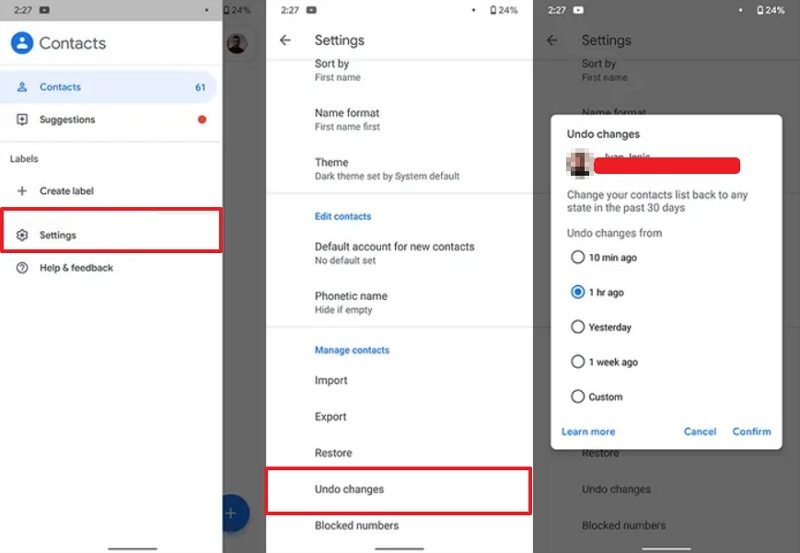
Une fois que vous avez sélectionné l'option "Annuler les modifications", une liste des contacts récemment supprimés s'affichera. Les contacts seront affichés avec leurs noms et numéros de téléphone. Examinez attentivement la liste et sélectionnez les contacts que vous souhaitez restaurer en appuyant sur la case à cocher à côté du nom de chaque contact.
Après avoir choisi les contacts que vous souhaitez restaurer, recherchez le "Restaurer" ou "Annuler" bouton, généralement situé en bas de l'écran. Appuyez sur ce bouton pour lancer le processus de restauration.
Une fois le processus de restauration terminé, l'application Google Contacts affichera un message de confirmation indiquant que les contacts ont été restaurés avec succès. Prenez un moment pour vérifier que les contacts que vous avez restaurés ont bien été ajoutés à votre liste de contacts.
La restauration de Google Contacts sur un appareil Android à l'aide de l'application Paramètres du téléphone est une autre méthode pour récupérer vos contacts perdus. Suivez ces instructions étape par étape pour récupérer vos numéros supprimés sans effort.
Déverrouillez votre appareil Android et localisez l'application Paramètres. Il est généralement représenté par une icône d'engrenage et se trouve soit sur votre écran d'accueil, soit dans le tiroir de l'application. Appuyez sur l'application Paramètres pour l'ouvrir.
Dans l'application Paramètres, faites défiler jusqu'à ce que vous trouviez la section intitulée "Comptes" ou "Utilisateurs et comptes". L'emplacement exact de cette section peut varier en fonction du fabricant de votre appareil et de la version d'Android. Appuyez dessus pour continuer.
Dans la section Comptes ou Utilisateurs et comptes, vous verrez une liste des comptes liés à votre appareil. Recherchez votre compte Google et appuyez dessus. Cela ouvrira les paramètres du compte.
Une fois que vous êtes dans les paramètres de votre compte Google, vous devriez voir une liste d'options de synchronisation. Assurez-vous que l'interrupteur à bascule à côté de "Contacts" est activé. L'activation de cette option synchronisera vos contacts avec votre compte Google.
Après avoir activé la synchronisation des contacts, quittez l'application Paramètres et localisez l'application Contacts sur votre appareil. Il est généralement représenté par une icône avec la silhouette d'une personne ou d'un livre. Appuyez sur l'application Contacts pour l'ouvrir.
Une fois dans l'application Contacts, recherchez l'icône de menu, qui est généralement représentée par trois points verticaux ou trois lignes horizontales. Appuyez sur le icône de menu pour accéder à des options supplémentaires.
Dans les options du menu, sélectionnez "Contacts à afficher" ou une option similaire. Cela ouvrira une liste de sources de contact.

Dans les options "Contacts à afficher", vous verrez différentes sources pour vos contacts. Recherchez "Google" ou le nom de votre compte Google et appuyez dessus. Cela filtrera les contacts affichés pour n'afficher que ceux synchronisés avec votre compte Google.
Une fois que vous avez sélectionné "Google" comme source de contact, l'application Contacts devrait afficher une liste de vos contacts synchronisés. Faites défiler la liste et vérifiez si les numéros supprimés que vous souhaitez restaurer ont été récupérés. Les contacts restaurés apparaissent généralement avec leurs noms et numéros de téléphone.
En suivant ces étapes, vous pouvez restaurer les numéros supprimés sur votre appareil Android à l'aide de l'application Paramètres du téléphone. N'oubliez pas d'activer la synchronisation des contacts pour vous assurer que vos contacts sont régulièrement sauvegardés sur votre compte Google, offrant une couche supplémentaire de protection contre les suppressions accidentelles. Restez à l'écoute pour la prochaine partie de notre guide, où nous explorerons d'autres méthodes pour restaurer les contacts sur différentes plates-formes et appareils.
La restauration de Google Contacts à l'aide de l'application Web de contacts.google.com est une méthode pratique et efficace pour récupérer vos informations de contact perdues. Suivez ces instructions étape par étape pour récupérer vos contacts supprimés sans effort.
Lancez votre navigateur Web préféré sur votre ordinateur ou votre appareil mobile.
Dans la barre d'adresse de votre navigateur web, tapez "contacts.google.com"Et appuyez sur Entrer. Cela vous mènera à l'application Web Google Contacts.
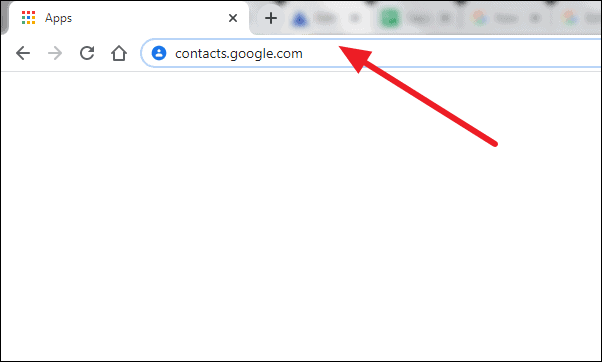
Si vous n'êtes pas déjà connecté à votre compte Google, vous serez invité à le faire. Saisissez votre adresse e-mail et votre mot de passe, puis cliquez sur "Se connecter" pour accéder à vos contacts Google.
Une fois dans l'application Web Google Contacts, recherchez l'icône de menu, généralement située dans le coin supérieur gauche de l'écran. Il est généralement représenté par trois lignes horizontales ou ttrois points verticaux. Clique sur le icône de menu pour révéler une liste d'options.
Dans les options du menu, cliquez sur "Annuler les changements". Cette fonctionnalité vous permet de restaurer des contacts récemment supprimés.
Après avoir sélectionné "Annuler les modifications", une liste des contacts récemment supprimés apparaîtra. Les contacts seront affichés avec leurs noms et adresses e-mail. Examinez attentivement la liste et sélectionnez les contacts que vous souhaitez restaurer en cochant la case à côté du nom de chaque contact.
Une fois que vous avez choisi les contacts que vous souhaitez restaurer, recherchez le "Restaurer" ou "Annuler" bouton, généralement situé en haut ou en bas de l'écran. Cliquez sur ce bouton pour lancer le processus de restauration.
Maintenant que nous avons parlé des méthodes traditionnelles pour Google Contacts restaurer, nous vous donnerons une recommandation bonus. En ce qui concerne la restauration des contacts Google, Récupération de données FoneDog Android s'impose comme l'une des solutions les plus fiables et les plus efficaces. FoneDog est un logiciel de confiance spécialisé dans la récupération de données pour les appareils Android.
Récupération de Données Android
Récupérer des messages supprimés, des photos, des contacts, des vidéos, WhatsApp, etc.
Trouvez rapidement des données perdues et supprimées sur Android avec ou sans root.
Compatible avec les appareils 6000 + Android.
Téléchargement gratuit
Téléchargement gratuit

Avec son interface conviviale et ses puissantes capacités de récupération, il offre une approche transparente et complète pour récupérer les contacts perdus de votre compte Google. Explorons les étapes impliquées dans l'utilisation de l'outil de récupération de FoneDog Android Data Recovery pour restaurer vos précieux contacts.
Visitez le site officiel de FoneDog et téléchargez le logiciel Android Data Recovery. Une fois le téléchargement terminé, suivez les instructions à l'écran pour l'installer sur votre ordinateur. Lancez le programme lorsque l'installation est terminée.
À l'aide d'un câble USB, connectez votre appareil Android à l'ordinateur. Assurez-vous d'activer débogage USB sur votre appareil en suivant les instructions à l'écran fournies par FoneDog Android Data Recovery. Cela permettra au logiciel de communiquer avec votre appareil et d'accéder à ses données.
Une fois que le logiciel a établi une connexion avec votre appareil Android, il vous présentera une liste de types de données à récupérer. Sélectionner « Contacts » ou « Contacts et messages » de la liste, selon vos préférences.
Après avoir sélectionné les données de contact souhaitées, cliquez sur le "Suivant" pour lancer le processus d'analyse. FoneDog Android Data Recovery commencera à analyser votre appareil Android pour les données de contact sélectionnées, y compris les contacts supprimés.
Une fois le processus de numérisation terminé, le logiciel vous présentera un aperçu des contacts récupérés. Vous pouvez revoir les contacts et sélectionner ceux que vous souhaitez restaurer. Clique sur le "Récupérer" pour lancer le processus de restauration.
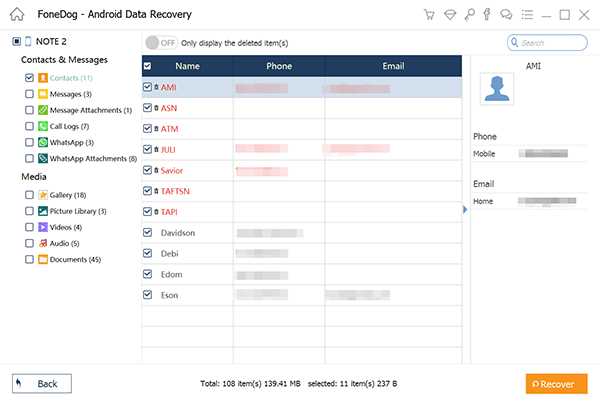
Les gens LIRE AUSSIGuide 2023 : Comment récupérer les contacts supprimés de la carte SIMUn guide complet pour restaurer les contacts Verizon Cloud
Avant que tu saches peut-être comment supprimer vos contacts Google et je ne sais pas comment les récupérer. Maintenant c'est un nouveau chapitre. L'outil de récupération de FoneDog Android Data Recovery offre une méthode fiable et efficace pour restaurer vos contacts Google. Avec ses capacités de numérisation complètes et son interface conviviale, il simplifie le processus de Restauration des contacts Google. N'oubliez pas de sauvegarder régulièrement vos contacts pour éviter les situations de perte de données, et en cas d'incident, FoneDog Android Data Recovery peut être votre solution de choix pour la restauration des contacts.
Laisser un commentaire
Commentaire
Android Data Recovery
Récupérez les fichiers supprimés du téléphone ou des tablettes Android.
Essai Gratuit Essai GratuitArticles Populaires
/
INTÉRESSANTTERNE
/
SIMPLEDIFFICILE
Je vous remercie! Voici vos choix:
Excellent
Évaluation: 4.6 / 5 (basé sur 92 notes)